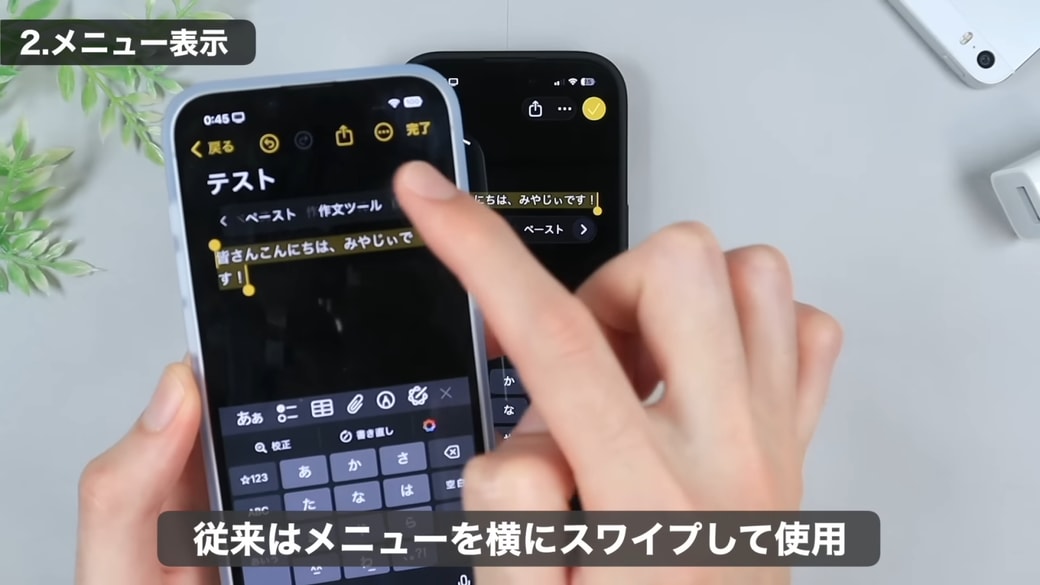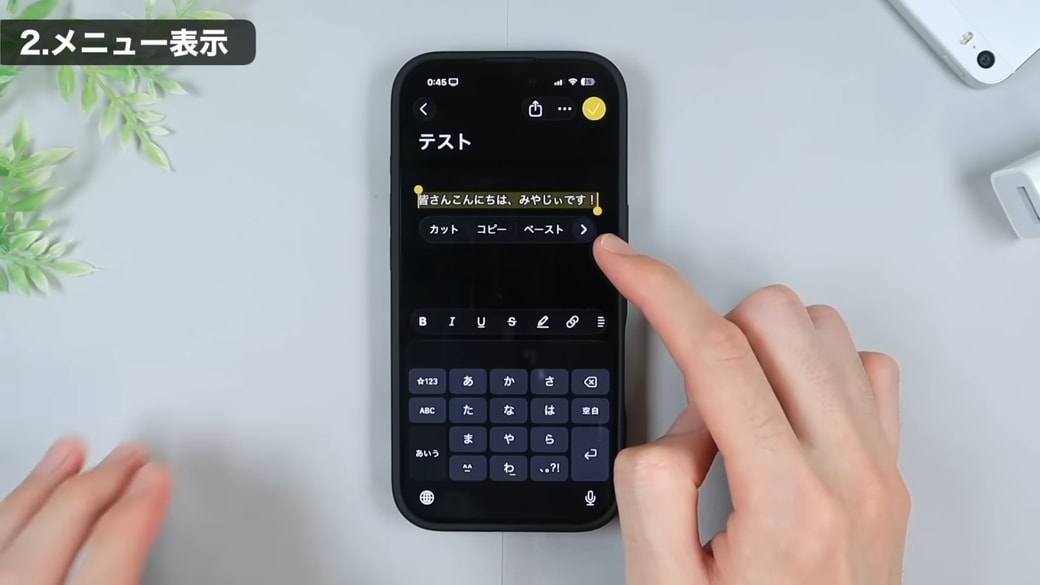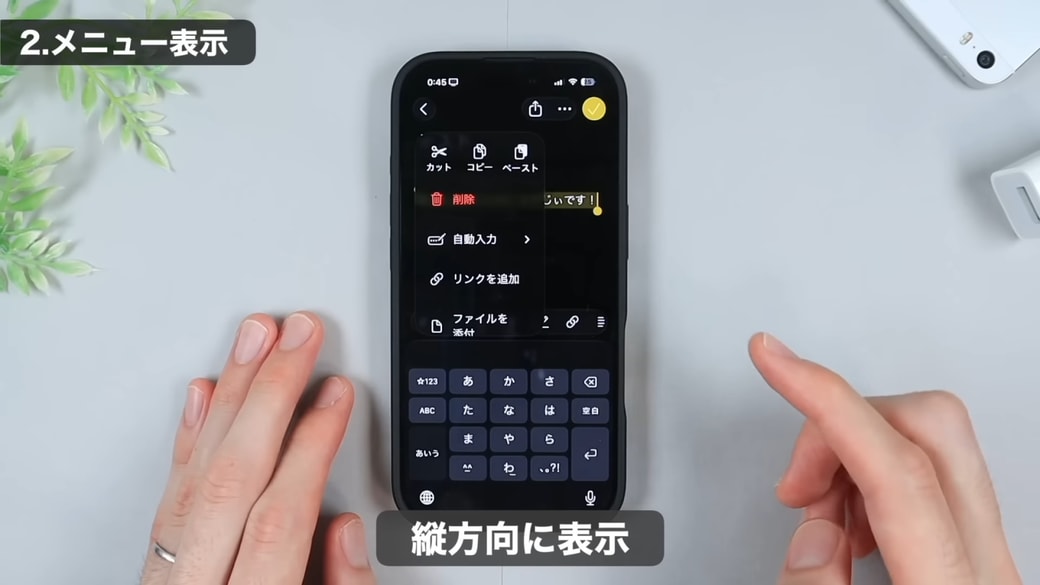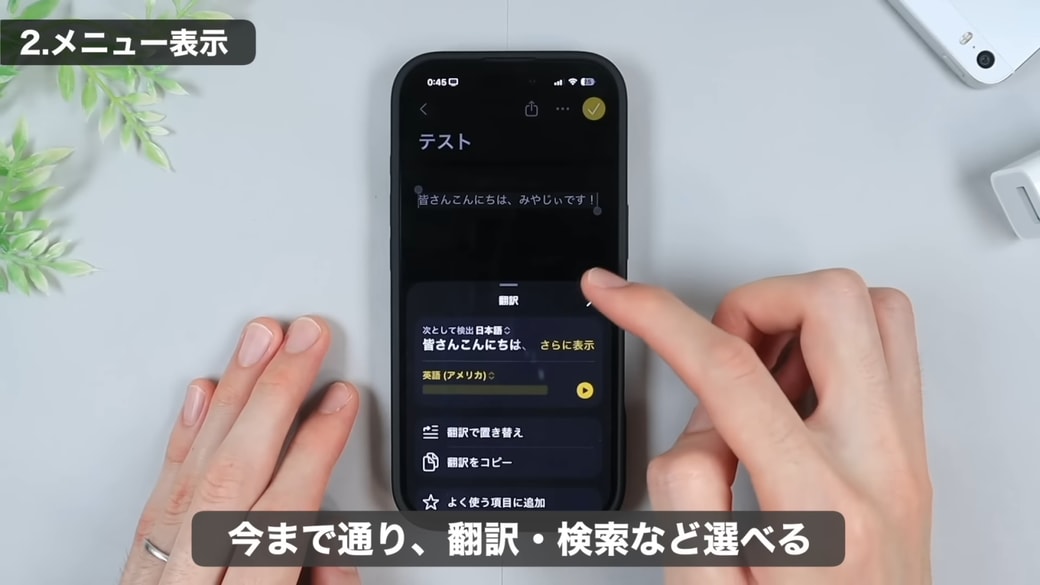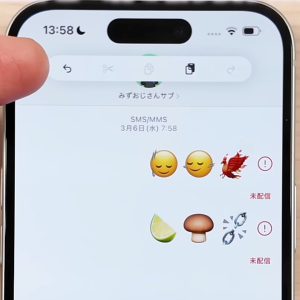教えてくれたのは……みやじぃさん
iPhoneをもっと快適に使いこなすコツを広め、多くの人の生活をよりよくすることを目指している。YouTube(みやじぃ iPhone/ショートカット)で主にiPhoneのショートカットアプリを使った便利な機能や裏ワザ情報を発信中!
最新iOS 26の便利機能「メニュー表示」がわかりやすくアップデート!
新しいiOS 26が登場してから少し経ち、まだ使い慣れないと感じる方も多いかもしれませんが、実は日常に役立つ操作がいろいろと隠されています。
今回は、実際に使ってみてわかった便利機能の中から、「メニュー表示の変更」をピックアップしてご紹介します。
メニュー表示が「縦」に変わった!
たとえば、メモアプリで文字を選択すると、このようにメニューが表示されますよね。以前のiOSまでは、表示されたメニューを横にスワイプし、各種機能を選ぶスタイルでした。
iOS 26では、メニューの横に表示されている矢印マークをタップすると、
縦方向にメニューが展開されるように!
これによって、翻訳やWebを検索などのメニュー内容が一目瞭然になり、使いたい操作にアクセスしやすくなったと思います。
ちょっとした変化ですが、操作のストレスが減って、よりスムーズに使えるようになりました。ぜひ実際に使って試してみてくださいね!
▼詳しい操作方法は動画でも確認できます。
※こちらの記事は元動画の提供者さまより許可を得て作成しております。